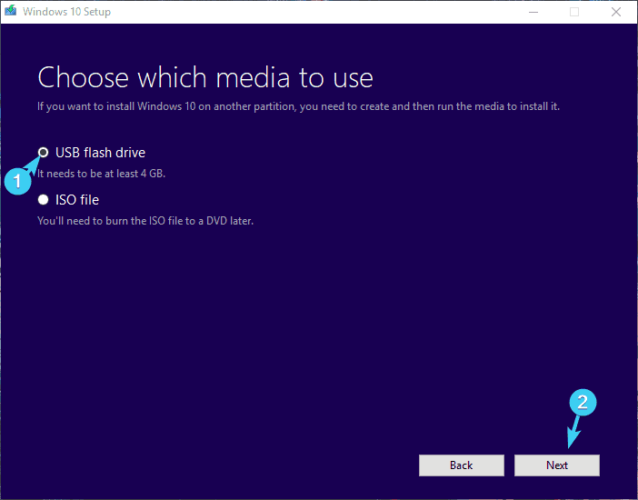0xc000021 کد توقف در ویندوز: 9 راه سریع برای رفع آن

0xc000021 کد توقف در ویندوز: 9 راه سریع برای رفع آن
فایل های سیستم معیوب علت اصلی این مشکل هستند
- بسیاری از کاربران ویندوز 10 شکایت داشتند که با خطای نصب 0xc000021a مواجه شده اند.
- برای حل این مشکل باید یک درایو قابل بوت با ویندوز اصلی دوباره ایجاد کنید.
- Rدرایورهای مشکل ساز را از رایانه شخصی خود حذف کنید تا این نوع خطا را برطرف کنید.
- بهترین راه برای مقابله با این مشکل استفاده از نرم افزار تخصصی برای تعمیر BSoD است.

Windows 10 مشکلات نصب یا خطاهای ایجاد کننده BSoD بسیار نادر هستند. با این حال، هنگامی که با یک خطای نصب مانند 0xc000021a برخورد می کنید، مشکلات به سرعت تشدید می شوند.
صفحهنمایش آبی مرگ میتواند معنای زیادی داشته باشد اما هیچ چیز خوبی ندارد، بنابراین می توانید مطمئن باشید که این یک مشکل جدی است.
شدت این خطا به این معنی است که رسیدگی به آن دشوار است، به خصوص اگر قبلا پارتیشن سیستم شما را قبل از بروز خطا فرمت کرد.
ما فقط میتوانیم به دلیل این خطای حیاتی مشکوک باشیم، بنابراین راهحلهای مختلفی را در زیر برای علامت زدن همه کادرها گردآوری کردهایم.
اگر با این مشکل نصب گیر کرده اید و مطمئن نیستید که چگونه آن را ادامه دهید و حل کنید، حتماً مراحل زیر را بررسی کنید.
کد توقف 0xC000021A به چه معناست؟
کد توقف 0xC000021A به این معنی است که برخی از فایلهای سیستم خراب روی رایانه شخصی شما هستند. همچنین می تواند نشان دهنده نصب ناقص نرم افزار یا ارتقاء سیستم عامل ناموفق باشد.
این کد توقف که گاهی به عنوان خطای 0x00021a نامیده میشود، از بوت شدن عادی کاربران در رایانه شخصی خود جلوگیری میکند.
چگونه کد توقف 0xc000021a را در ویندوز 10 برطرف کنم؟
1. یک درایو قابل بوت دوباره با ویندوز اصلی
ایجاد کنید
اول از همه. اگر می توانید، ویندوز 10 را مجدداً بر روی رایانه دیگری نصب کنید. این بهترین راه برای بررسی اینکه آیا درایو bootable شما در وهله اول قابل بوت است یا خیر است.
روش برای هر دو درایو DVD یا USB یکسان است، به این معنی که اگر بتوانید حداقل روی یک رایانه بوت شوید، مشکل در رایانه دیگر است.
در این مورد احتمالاً درایو نصب به درستی پیکربندی و ایجاد شده است.
اگر نمیتوانید در دستگاه خاصی که سعی کردهاید بوت کنید، مطمئن شوید که درایو قابل بوت را با نصب ویندوز 10 از ابتدا ایجاد کردهاید و دوباره راهاندازی را امتحان کنید.
اگر نمی دانید چگونه آن را به درستی انجام دهید، این مراحل را دنبال کنید:
USB
- ابزار ایجاد رسانه را دانلود کنید .
- درایو فلش USB با حداقل ۴ گیگابایت را وصل کنید.
- را اجرا کنید. ابزار ایجاد رسانه و شرایط مجوز را بپذیرید.
- انتخاب کنید ایجاد رسانه نصب (درایو فلش USB، DVD یا ISO) فایل) برای رایانه دیگری.
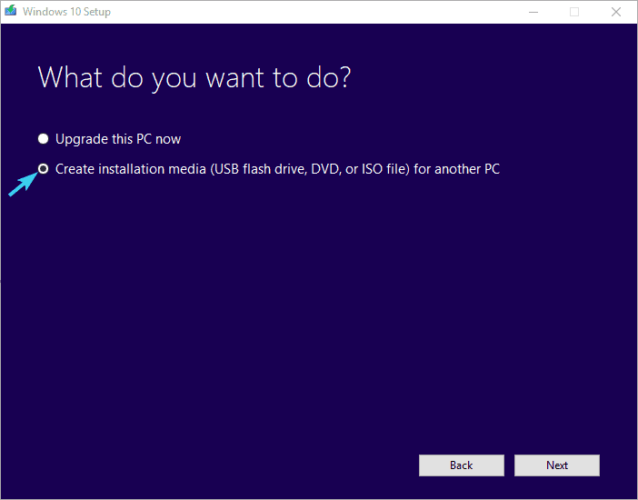 >>
>> - زبان، معماری و نسخه برگزیده را انتخاب کنید.
- روی بعدی کلیک کنید.
- درایو فلش USB را انتخاب کنید و روی بعدی کلیک کنید.
- صبر کنید تا نصب کننده فایل ها را دانلود کند و در نهایت، یک فایل به درستی ایجاد کنید و درایو قابل بوت را با نصب ویندوز 10 پیکربندی کرد.
DVD
- ابزار ایجاد رسانه را دانلود کنید .
- ابزار ایجاد رسانه را اجرا کنید و شرایط مجوز را بپذیرید.
- انتخاب کنید ایجاد رسانه نصب (درایو فلش USB، DVD، یا فایل ISO) برای رایانه دیگری.
- زبان، معماری و نسخه ترجیحی را انتخاب کنید.
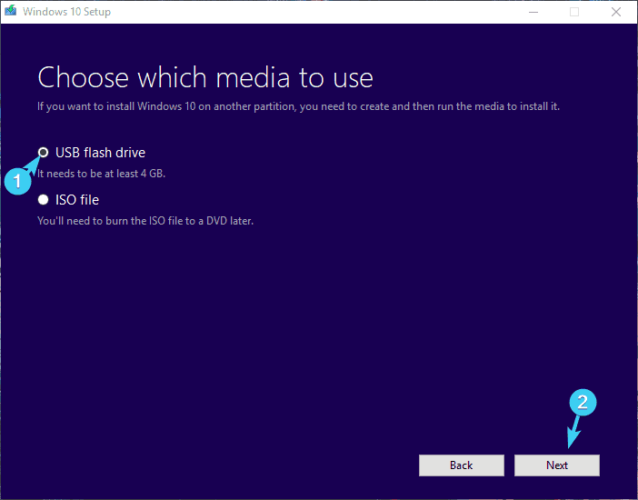
- روی بعدی کلیک کنید >.
- فایل ISO را انتخاب کنید.
- فایل ISO را در مکان دلخواه ذخیره کنید و منتظر بمانید تا دانلود کامل شود.
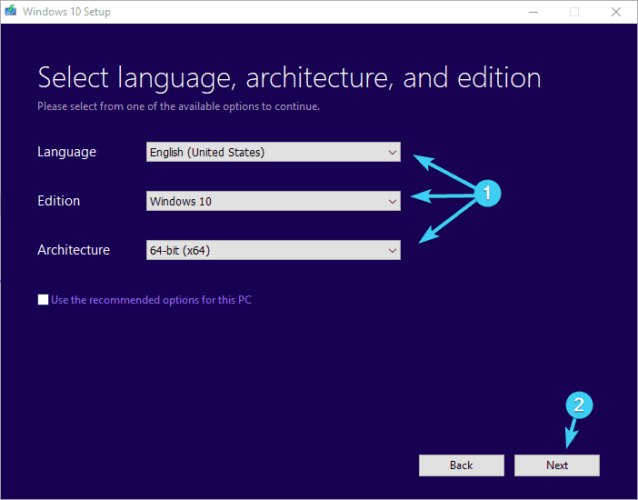
- DVD را وارد کنید و از هر استفاده کنید href=”https://windowsreport.com/free-burning-software-windows-10/” target=”_blank” rel=”noopener noreferrer”>ابزار رایت شخص ثالث برای ایجاد DVD قابل بوت ویندوز 10 .
2. یک فیکس کننده BSoD
را اجرا کنید
همانطور که قبلا ذکر شد، مشخص کردن علت این خطای توقف دشوار است. برای به دست آوردن زمان بیشتر و تعمیر سریعتر BSoD، توصیه می کنیم یک ابزار عیب یابی صفحه آبی عمومی را اجرا کنید.
3. همه دستگاه های جانبی را از برق بکشید
یکی دیگر از مقصران احتمالی که مطمئناً میتواند باعث خطاهای مهم سیستم شود، دستگاههای جانبی است. دستگاههای جانبی گاهی اوقات میتوانند باعث توقف فرآیند بارگیری شوند.
علاوه بر این، این توقف می تواند منجر به بیش از چند خطاها، از جمله خرابی صفحه آبی مرگ با 0xc000021a خطا کدهایی که همراه است.
بنابراین، هنگام راهاندازی از USB یا DVD، مطمئن شوید که فقط ماوس، صفحهکلید و مانیتور را وصل نکنید.
در صورتی که یکی از دستگاه های ثانویه مانع از شروع فرآیند نصب ویندوز 10 شود، باید همه چیز را غیرفعال کنید.
از طرف دیگر، اگر هنوز نمیتوانید راهاندازی کنید، حتماً مراحل اضافی را بررسی کنید.
4. از طریق OS
ارتقا دهید
- دانلود ابزار ایجاد رسانه .
- ابزار ایجاد رسانه را اجرا کنید و شرایط مجوز را بپذیرید.
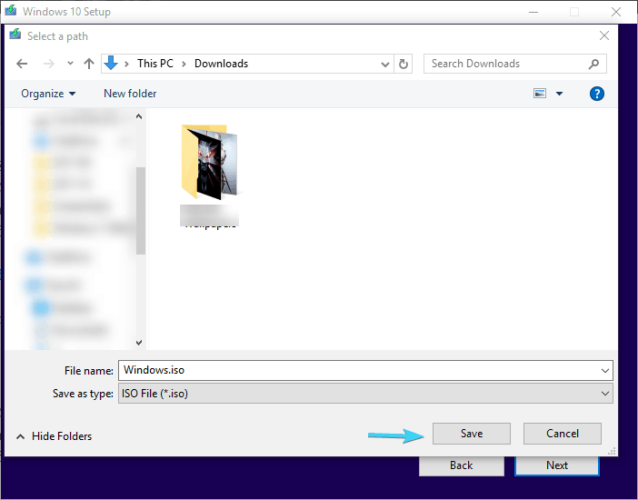
- انتخاب کنید این رایانه شخصی را ارتقا دهید و فرآیند دانلود باید شروع شود.
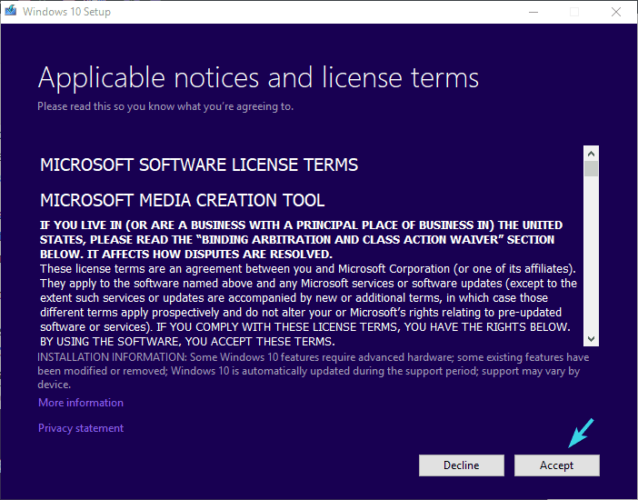
- پس از دانلود فایلها، Media Creation شروع به ارتقاء میکند.
برخی از کاربران با نصب یک نسخه قدیمیتر ویندوز و سپس ارتقاء به ویندوز 10 با ابزار ایجاد رسانه، مشکل را حل کردند.
5. SFC
را اجرا کنید
- کلید Windows + Sرا فشار دهید ، cmd را تایپ کنید و روی اجرا به عنوان سرپرست در خط فرمان کلیک کنید.
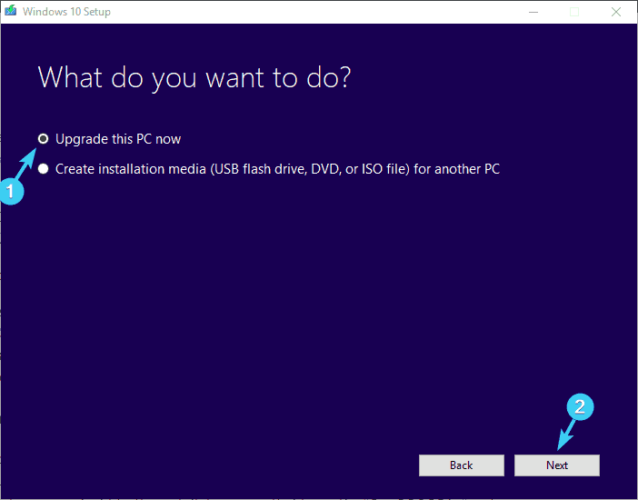
- دستور زیر را تایپ کرده و Enter را فشار دهید:
sfc/scannow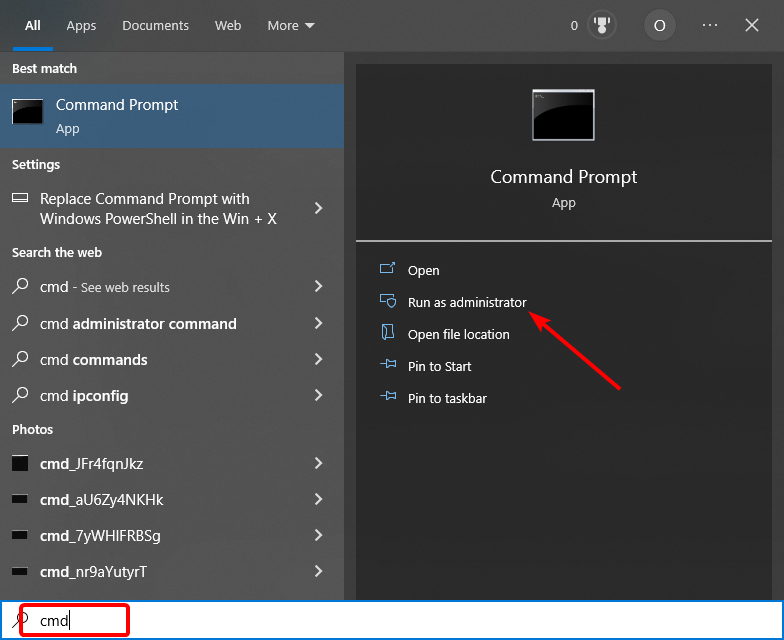
- منتظر بمانید تا مراحل اسکن به پایان برسد و به دنبال بهبود باشید.
گاهی اوقات، خراب شدن فایلهای سیستم میتواند منجر به مشکلات زیادی در بسیاری از بخشها شود و باعث توقف کد 21a شود.
به دلیل آلودگی ویروس یا مشکلات یکپارچگی، برخی از فایلهای راهاندازی ممکن است خراب شوند، که در نهایت منجر به یک خطای مهم سیستم میشود، درست مانند خطای نصب که حاوی کد 0xc000021a است.
راههای مختلفی برای رفع این مشکل وجود دارد، اما بهترین راه برای غلبه بر این مشکل و مشکلات مشابه، استفاده از System File Checker و اسکن خطاها است.
علاوه بر این، انجام یک اسکن کامل با بسیار توصیه میشود. آنتی ویروس شخص ثالث برای خلاص شدن از شر عفونت های بدافزار.
اگر این کافی نیست، راه حل های اضافی را که در زیر ارائه کردیم ادامه دهید.
6. اسکن DISM
را امتحان کنید
- کلید Windows را فشار دهید، cmd را تایپ کنید، و اجرا به عنوان سرپرست را در Command Prompt انتخاب کنید.
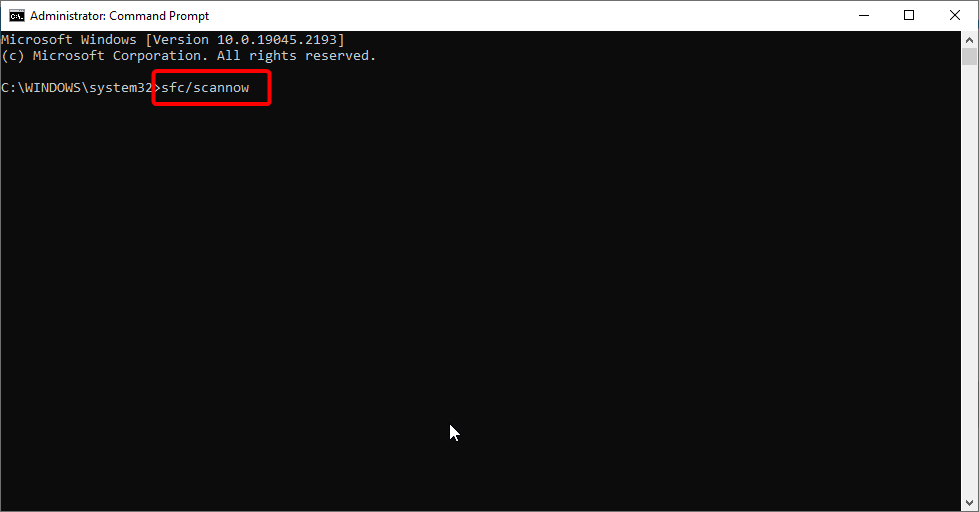
- command و فشار دادن Enter:
DISM /آنلاین /Cleanup-Image /RestoreHealth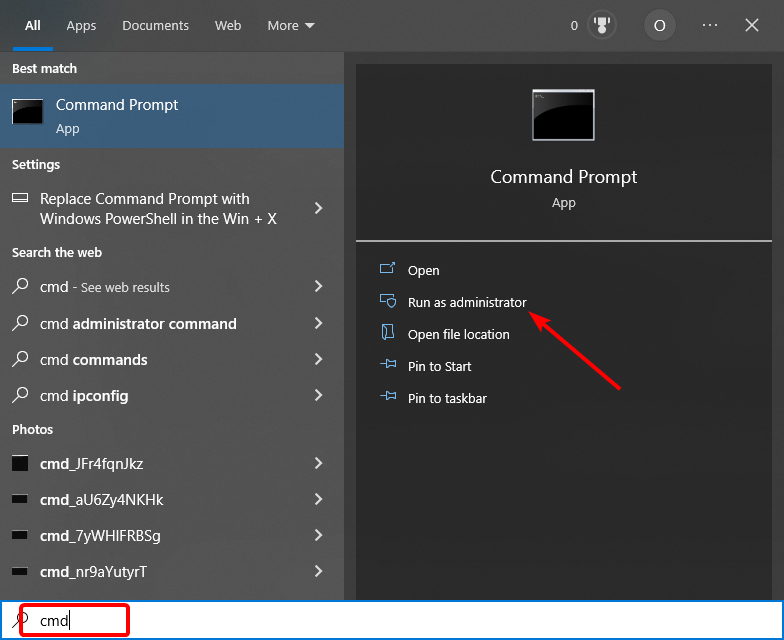
- اکنون اسکن DISM شروع می شود. اسکن ممکن است حدود 20 دقیقه یا بیشتر طول بکشد، بنابراین صبور باشید.
پس از پایان یافتن اسکن، بررسی کنید که آیا 0xc000021A در حین نصب ویندوز 10 هنوز وجود دارد یا خیر. اگر قبلاً نتوانستید اسکن SFC را اجرا کنید، پس از تکمیل اسکن DISM آن را اجرا کنید.
همچنین، اگر با فساد سر و کار دارید، راهنمای کامل ما را بررسی کنید در مورد نحوه استفاده از DISM در ویندوز 10.
7. بازسازی BCD
- Windows 10 رسانه قابل راهاندازی (USB Stick یا DVD) را وارد کنید، و راهاندازی مجدد کنید کامپیوتر.
- USB/DVD را به عنوان دستگاه راهاندازی اصلی تنظیم کنید. یا با ورود به منوی بوت (F10، F11، یا F12) یا از تنظیمات BIOS.
- فرایند بارگیری فایل نصب باید شروع شود.
- زبان، زمان/قالب، و ورودی صفحه کلید انتخابی و روی دکمه بعدی کلیک کنید.
- انتخاب <.>کامپیوتر خود را از گوشه سمت چپ پایین تعمیر کنید.
- گزینه عیبیابی را باز کنید.
- گزینه های پیشرفته را انتخاب کنید.
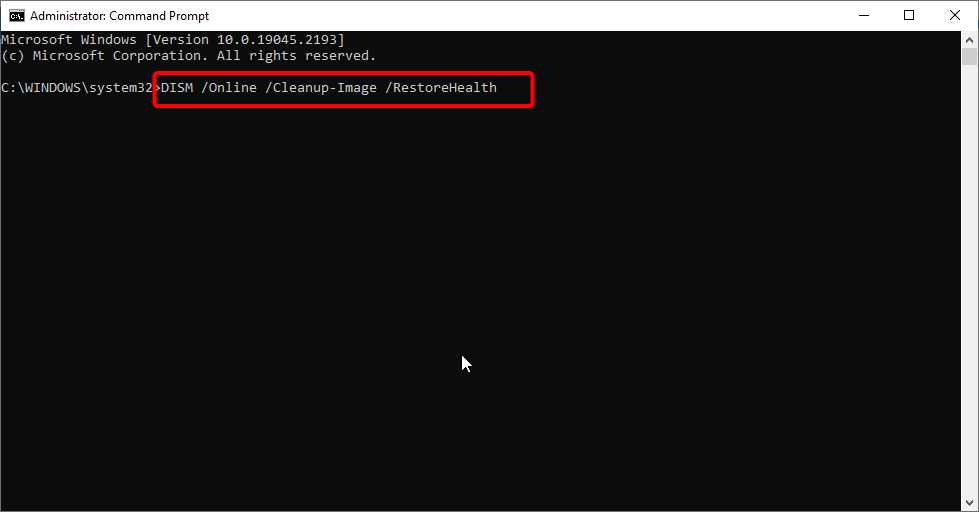
- خط فرمان را باز کنید. حساب خود را انتخاب کنید و در صورت درخواست رمز عبور را وارد کنید.
- در خط فرمان، دستورات زیر را تایپ کنید و بعد از هر کدام Enter را فشار دهید:
bootrec /FixMbrbootrec /FixBootbootrec /ScanOsbootrec /RebuildBcd
- این باید روند تعمیر را نهایی کند، و شما باید بتوانید تنظیمات نصب ویندوز 10 را همانطور که در نظر گرفته شده است شروع کنید.
در سناریوی ترجیحی، پس از بازسازی BCD، فایلهای نصب باید یکپارچه بارگیری شوند، بنابراین میتوانید در نهایت به فرآیند نصب مجدد بروید.
8. غیرفعال کردن اجرای امضای راننده
- شروع را باز کنید.
- Shift را فشار داده و نگه دارید، روی دکمه روشن/خاموش کلیک کنید و انتخاب کنید راه اندازی مجدد.
- کامپیوتر شما باید در منوی گزینه های بازیابی بوت شود.
- عیب یابی را انتخاب کنید.
- گزینه های پیشرفته را انتخاب کنید.
- تنظیمات راه اندازی را انتخاب کنید.
- راه اندازی مجدد را انتخاب کنید.
- پس از راه اندازی مجدد رایانه، F7 را فشار دهید تا غیرفعال کردن اجرای امضای درایور را انتخاب کنید.
- رسانه نصب را وارد کرده و به دنبال تغییرات بگردید.
غیرفعال کردن اجرای امضای راننده یک اقدام امنیتی که درایورهایی را که به صورت دیجیتالی برای اجرا در ویندوز 10 امضا نشده اند مسدود می کند.
9. سلامت HDD
را بررسی کنید
- This PC یا File Explorer را باز کنید.
- روی پارتیشن سیستم کلیک راست کرده و باز کنید. خواص.
- برگهابزار را انتخاب کنید.
- روی بررسی کننده خطا کلیک کنید. ابزار کنید و منتظر بمانید تا مراحل اسکن به پایان برسد.
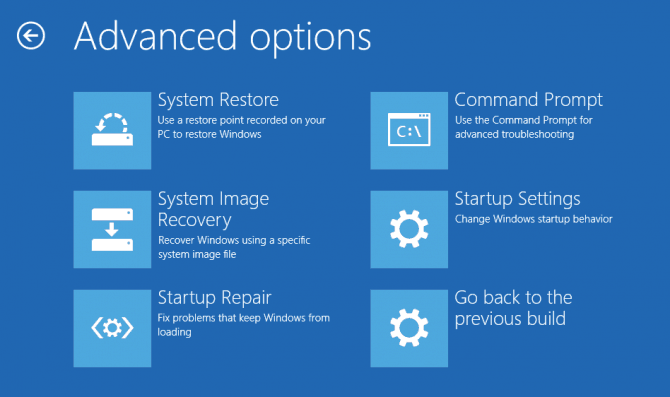
با این حال، اگر در جزئیات بیشتر هستید، راهنمای ما را برای بهترین نرم افزار بررسی سلامت HDD برای کاربران رایانه شخصی.
ما مطمئناً امیدواریم که خواندن این مطلب مفید بوده باشد و بتوانید با کد توقف 0xc000021a در Windows 10 بر خطای نصب غلبه کنید.
همچنین، خطاهای ایجاد کننده BSoD بسیار نادر هستند، اما برای اینکه مطمئن شوید بهترین راه حل برای رفع آنها دارید، راهنمای مفید حلقه صفحه آبی ویندوز 10.
علاوه بر این، مطمئن شوید که سوالات یا پیشنهادات خود را در مورد این خطا و خطاهای نصب مشابه در بخش نظرات زیر به اشتراک بگذارید.
1 نظر وجود دارد